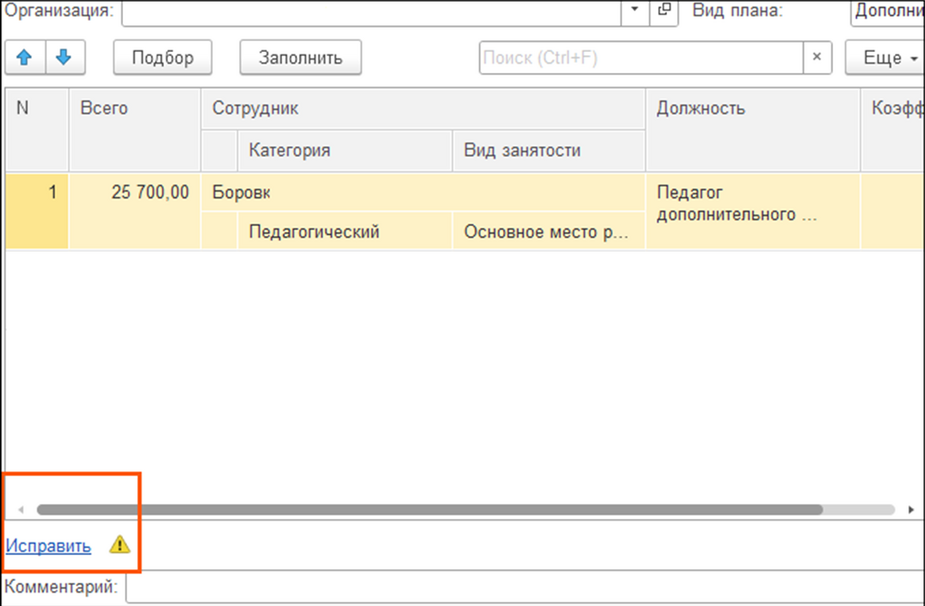Тарификация ДОП: различия между версиями
Lemp (обсуждение | вклад) Нет описания правки |
Lemp (обсуждение | вклад) Нет описания правки |
||
| (не показана 1 промежуточная версия этого же участника) | |||
| Строка 1: | Строка 1: | ||
[[Тарификация|← Назад]] | [[ГС:Тарификация|← Назад]] | ||
== Документ «Тарификация ДОП» создан для тарифицирования сотрудников учреждений дополнительного образования. Документ "Тарификация ДОП" можно найти и создать в разделе "Тарификация" → "Тарификация ДОП" → "Создать". Данный документ тарификации выглядит следующим образом (рис. 1): == | |||
[[Файл:2024-10-21 13-16-40.png|центр|мини|925x925пкс|<big>'''(рис. 1)'''</big>]] | |||
== Вид плана можно взять поставляемый от 1С или же создать самому, на форме 3 табличные части, они нужны для расчета оклада по разным статьям. В поле «Статья финансирования» над колонкой, нам нужно создать «Составную часть тарифной ставки» у нас она называется, пример «Основной бюджет (для ПДО 18)» внутри задаем формулу (рис. 1, для остальных 2-х колонок параметр «Часы» должен быть отличен, т.е. Часы1, Часы2) по которой будет происходить расчет оклада, на вкладке бухучет задаем статью финансирования. Так же есть поле «Часы» на форме, это нагрузка сотрудника по этой статье, «Период регистрации» дата с которой начинают действовать надбавки, в самой табличной части мы можем выбрать «Учебный предмет», далее если есть данные для заполнения по другим статьям, заполняем другие табличные части. В табличную часть «Начисления» попадут начисления по сотруднику, можно так же через кнопку "Добавить" и при необходимости убрать ненужное начисление у сотрудника, нажав на кнопку "Отменить", начисление поменяет цвет в зависимости от проделанных действий (рис. 2): == | |||
== Зеленый цвет - новое начисление; == | |||
== Красный цвет - отменяющее начисление (больше не используется у сотрудника); == | |||
== Синий цвет - у начисления изменилось значение показателя (например, поменялась сумма); == | |||
== Черный цвет - начисление осталось без изменений. == | |||
[[Файл:2024-10-21 13-17-21.png|центр|мини|925x925пкс|<big>'''(рис. 2)'''</big>]] | |||
== После всех введенных данных достаточно провести документ. == | |||
== ПЕРЕТАРИФИКАЦИЯ ДОП == | |||
== Перетарификация ДОП производится созданием нового документа "Тарификация ДОП" в разделе "Тарификация" → "Тарификация ДОП " → "Создать". Далее: если нужно перетарифицировать несколько сотрудников → нажимаем на кнопку "Подбор" и выбираем необходимых сотрудников; если перетарификация должна коснуться всех сотрудников → нажимаем кнопку "Заполнить", в табличную часть «Начисления» попадут действующие у сотрудников надбавки. Так же, как и в первичной «Тарификации ДОП», меняем надбавки и не забываем за документ перерасчета заработной платы. ВАЖНО ПОНИМАТЬ, что перетарификация (изменения) на один и тот же день, не может быть сделана просто созданием нового документа т.е., если тарификация создана 01.01.2024 года, то ее следующее изменение может быть не ранее 02.01.2024 года, но, если вам нужно перетарифицировать сотрудника на дату, на которую уже есть «тарификация ДОП», вам нужно зайти в старый документ и нажать кнопку «Исправить» (рис. 3). == | |||
[[Файл:2024-10-21 13-22-11.png|центр|мини|925x925пкс|<big>'''(рис. 3)'''</big>]] | |||
== Будет создан новый документ, где вы можете внести свои правки, внизу будет ссылка на исправленный документ. == | |||
[[ГС:Тарификация|← Назад]] | |||
Текущая версия от 10:23, 21 октября 2024
Документ «Тарификация ДОП» создан для тарифицирования сотрудников учреждений дополнительного образования. Документ "Тарификация ДОП" можно найти и создать в разделе "Тарификация" → "Тарификация ДОП" → "Создать". Данный документ тарификации выглядит следующим образом (рис. 1):
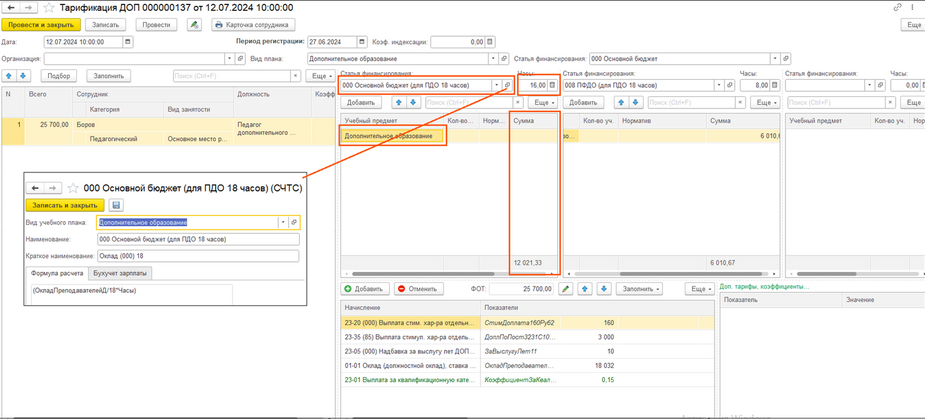
Вид плана можно взять поставляемый от 1С или же создать самому, на форме 3 табличные части, они нужны для расчета оклада по разным статьям. В поле «Статья финансирования» над колонкой, нам нужно создать «Составную часть тарифной ставки» у нас она называется, пример «Основной бюджет (для ПДО 18)» внутри задаем формулу (рис. 1, для остальных 2-х колонок параметр «Часы» должен быть отличен, т.е. Часы1, Часы2) по которой будет происходить расчет оклада, на вкладке бухучет задаем статью финансирования. Так же есть поле «Часы» на форме, это нагрузка сотрудника по этой статье, «Период регистрации» дата с которой начинают действовать надбавки, в самой табличной части мы можем выбрать «Учебный предмет», далее если есть данные для заполнения по другим статьям, заполняем другие табличные части. В табличную часть «Начисления» попадут начисления по сотруднику, можно так же через кнопку "Добавить" и при необходимости убрать ненужное начисление у сотрудника, нажав на кнопку "Отменить", начисление поменяет цвет в зависимости от проделанных действий (рис. 2):
Зеленый цвет - новое начисление;
Красный цвет - отменяющее начисление (больше не используется у сотрудника);
Синий цвет - у начисления изменилось значение показателя (например, поменялась сумма);
Черный цвет - начисление осталось без изменений.
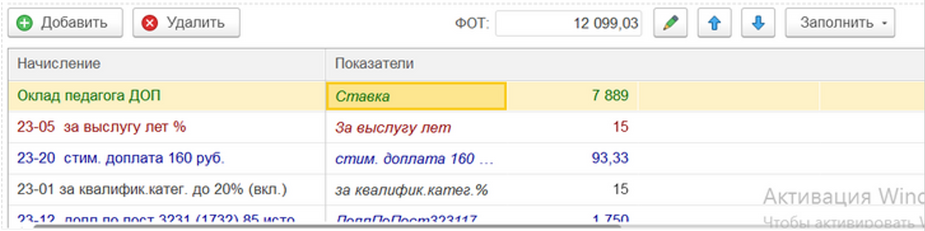
После всех введенных данных достаточно провести документ.
ПЕРЕТАРИФИКАЦИЯ ДОП
Перетарификация ДОП производится созданием нового документа "Тарификация ДОП" в разделе "Тарификация" → "Тарификация ДОП " → "Создать". Далее: если нужно перетарифицировать несколько сотрудников → нажимаем на кнопку "Подбор" и выбираем необходимых сотрудников; если перетарификация должна коснуться всех сотрудников → нажимаем кнопку "Заполнить", в табличную часть «Начисления» попадут действующие у сотрудников надбавки. Так же, как и в первичной «Тарификации ДОП», меняем надбавки и не забываем за документ перерасчета заработной платы. ВАЖНО ПОНИМАТЬ, что перетарификация (изменения) на один и тот же день, не может быть сделана просто созданием нового документа т.е., если тарификация создана 01.01.2024 года, то ее следующее изменение может быть не ранее 02.01.2024 года, но, если вам нужно перетарифицировать сотрудника на дату, на которую уже есть «тарификация ДОП», вам нужно зайти в старый документ и нажать кнопку «Исправить» (рис. 3).